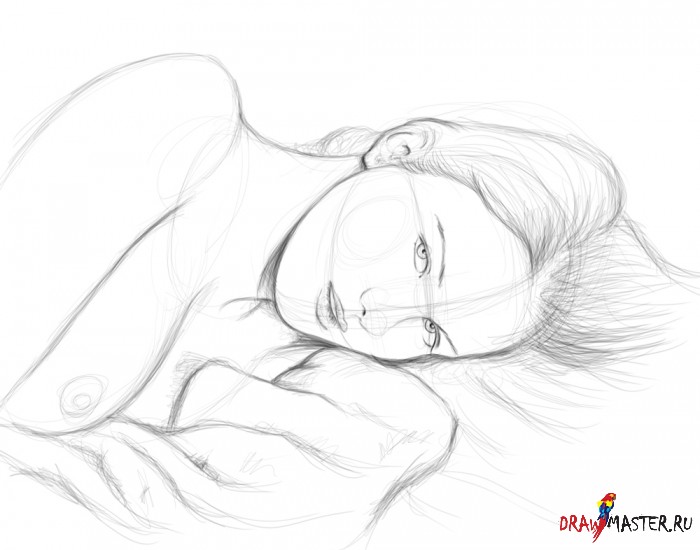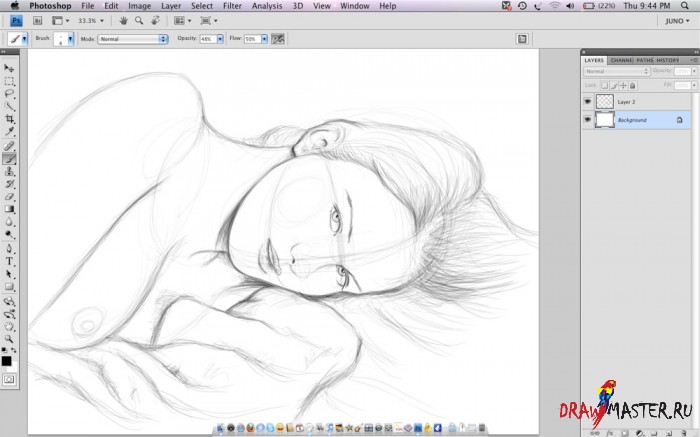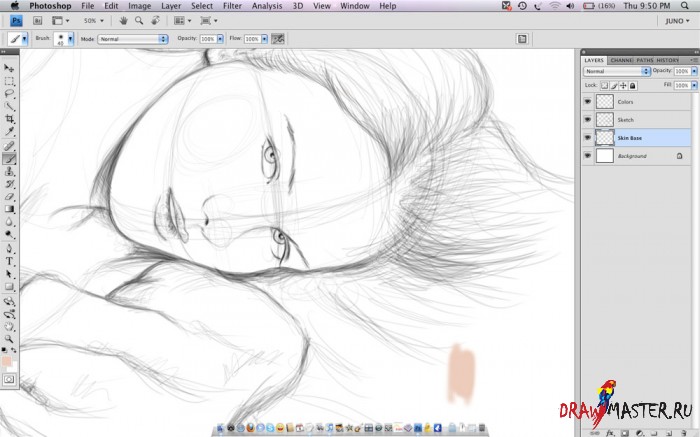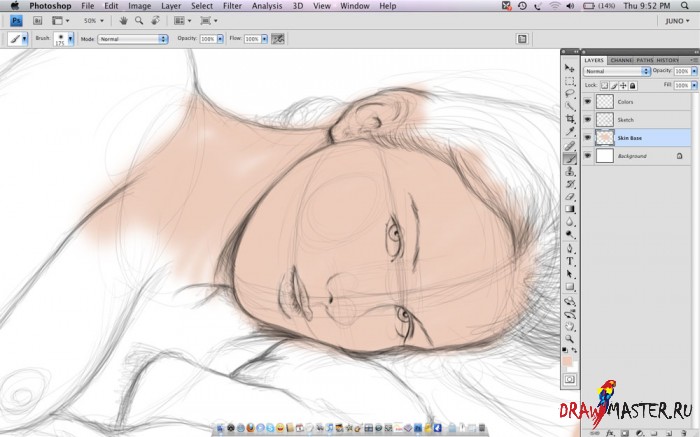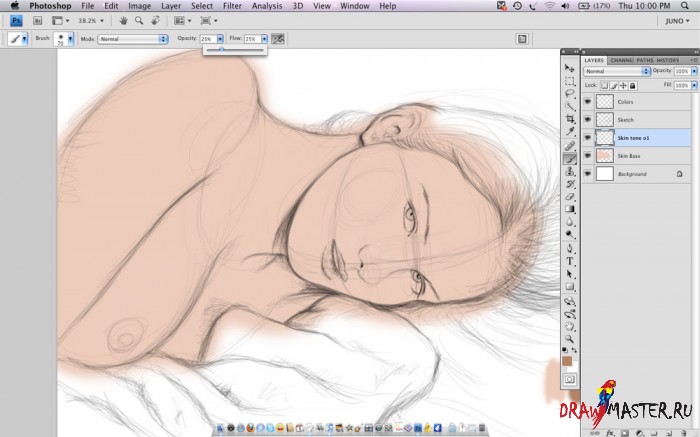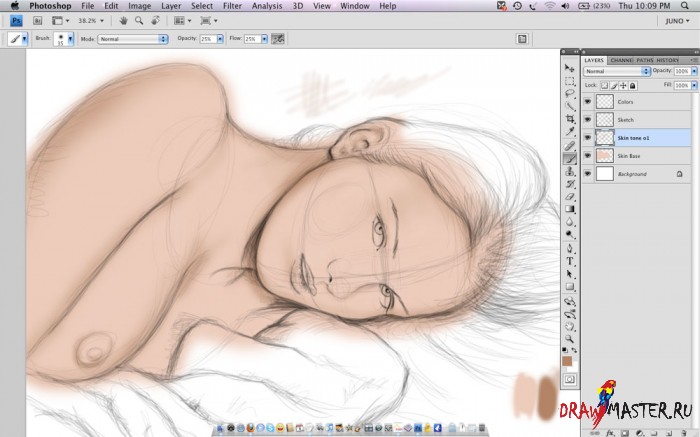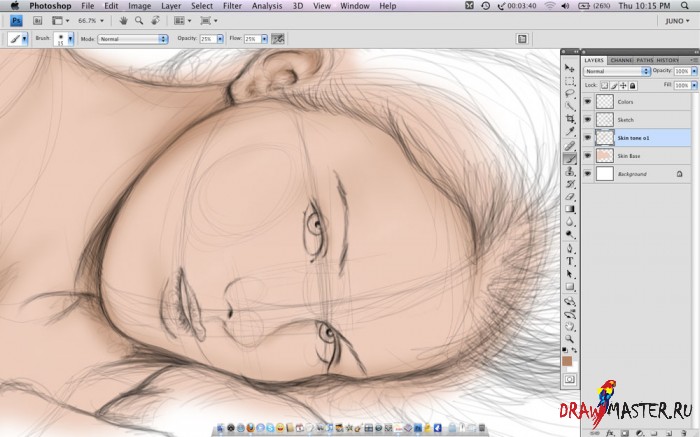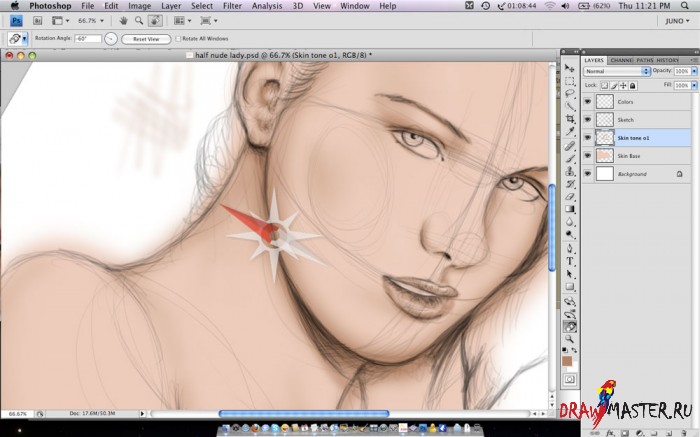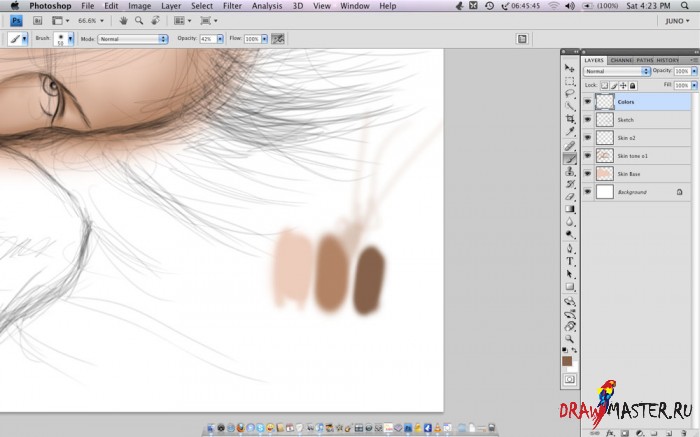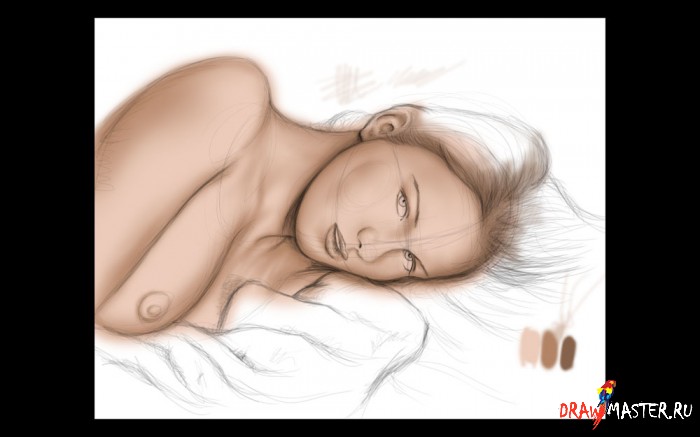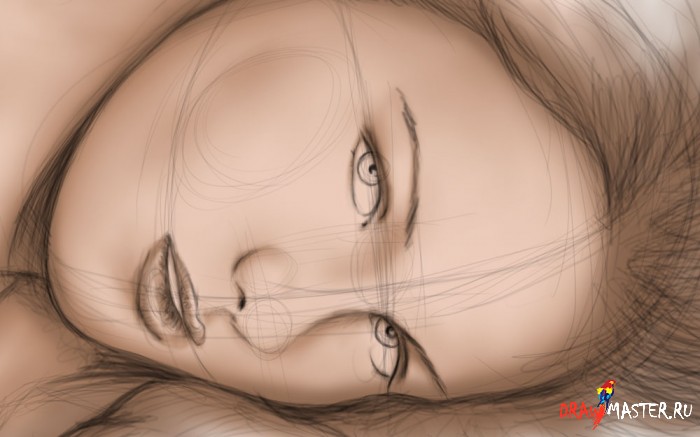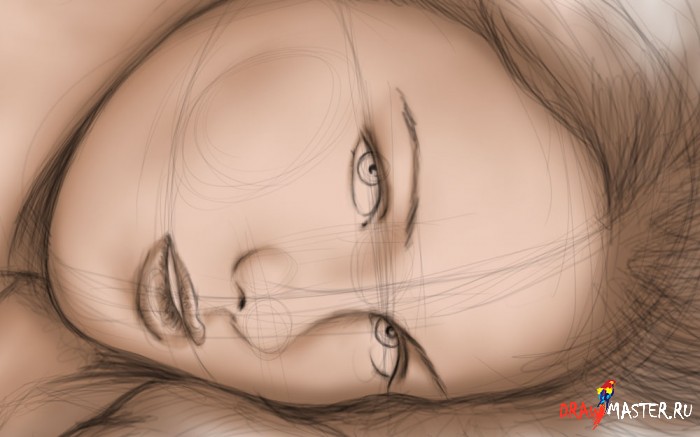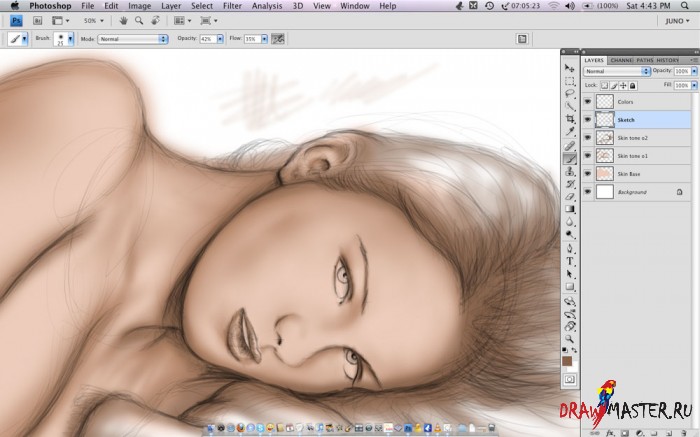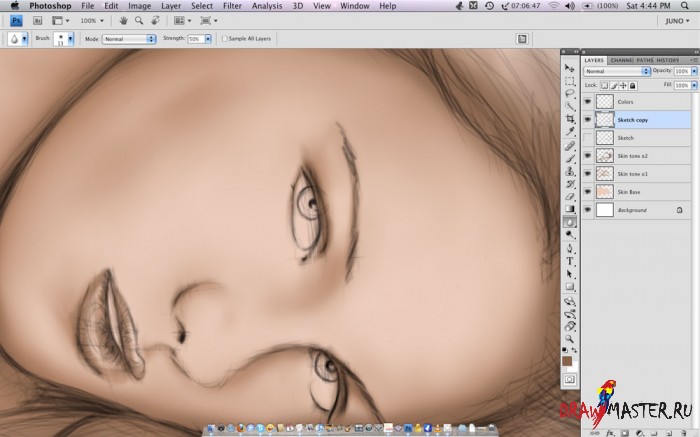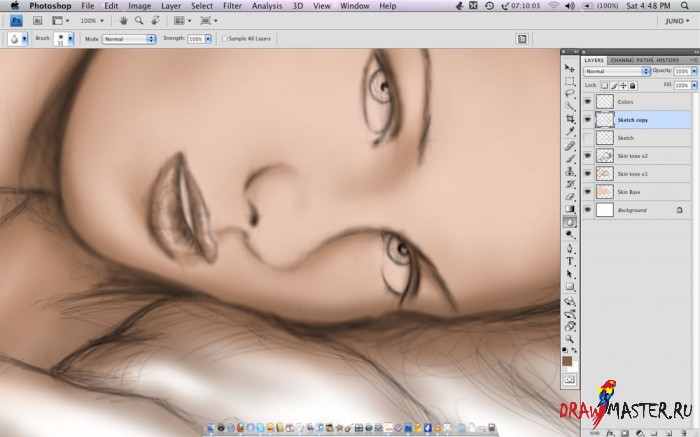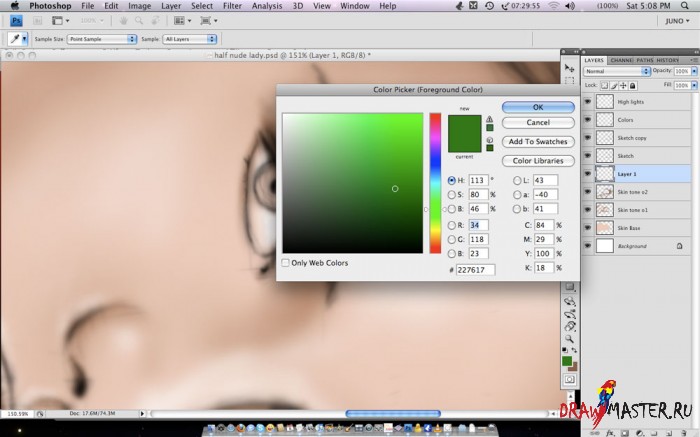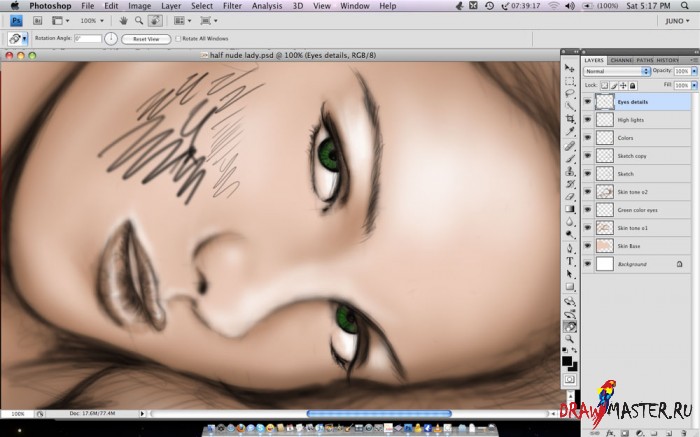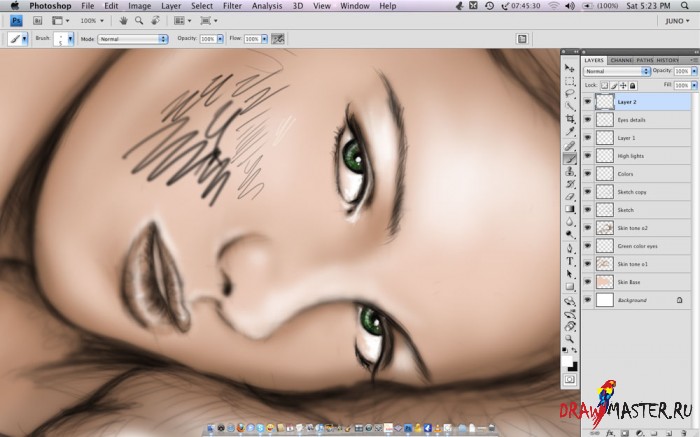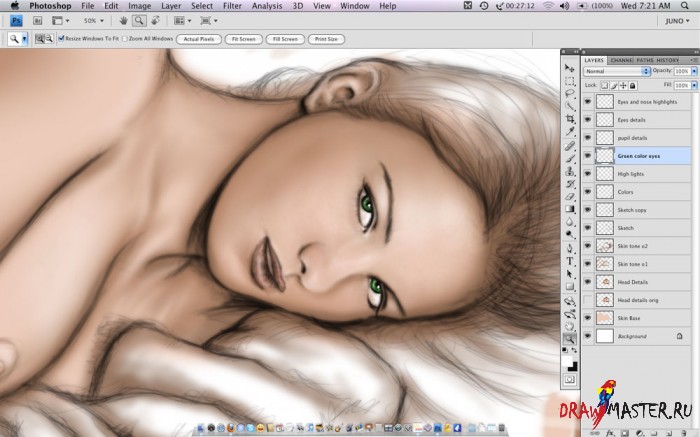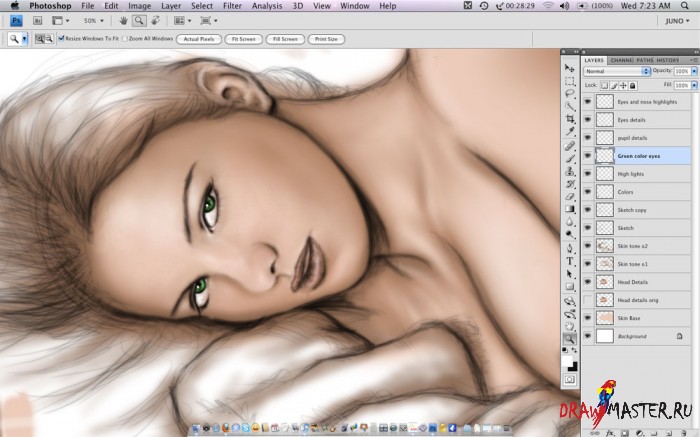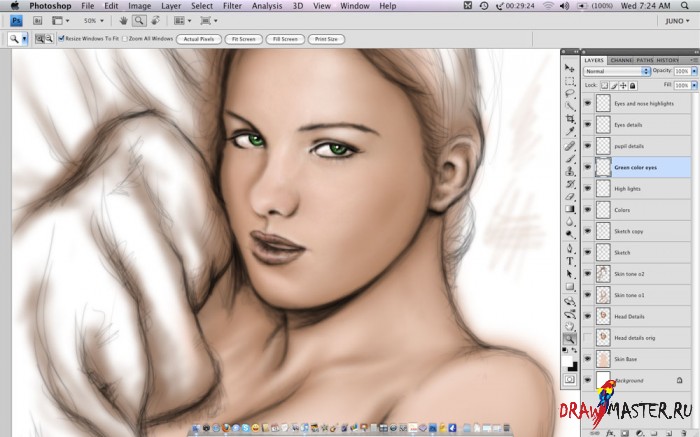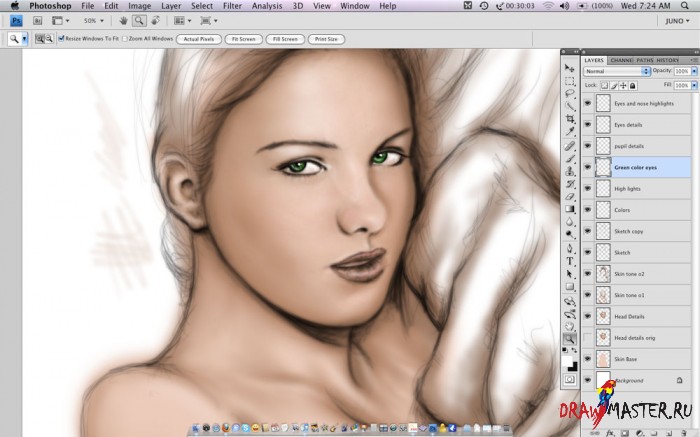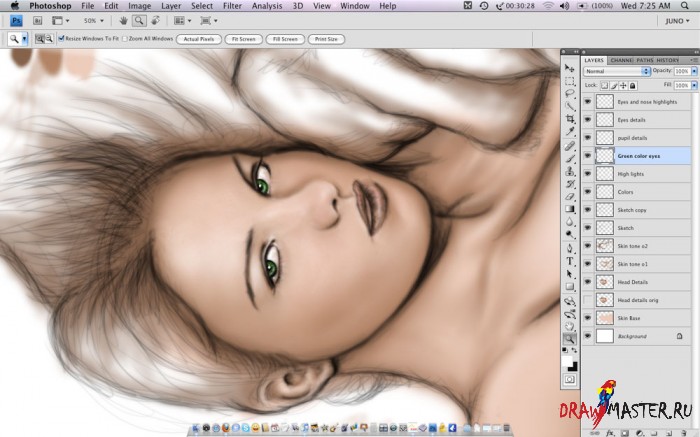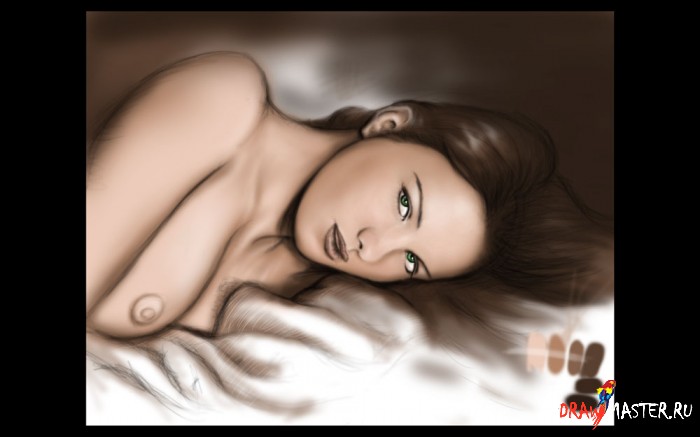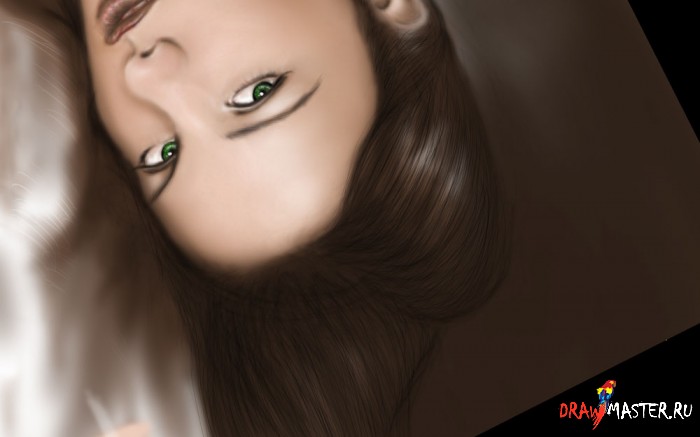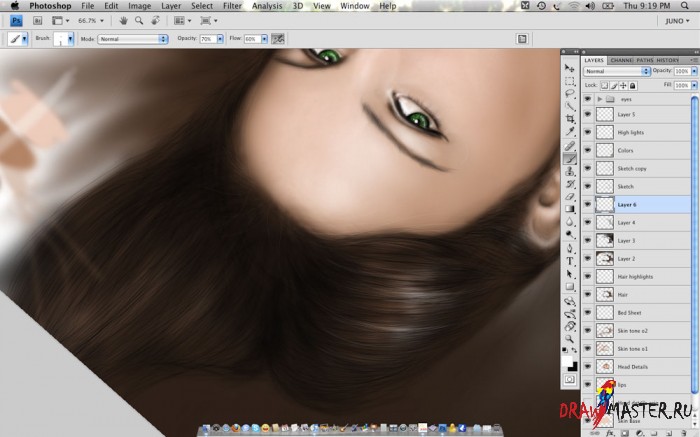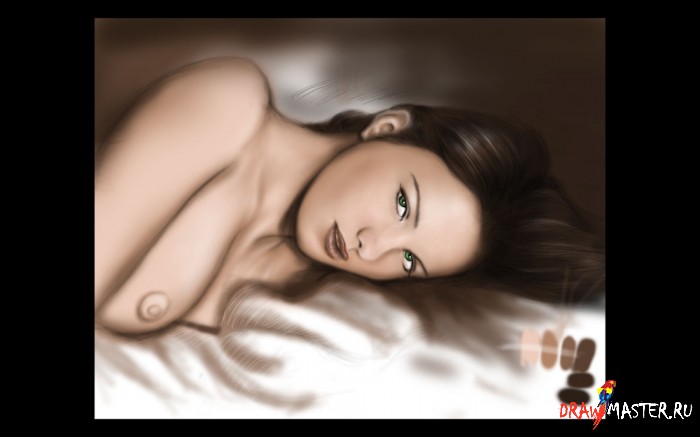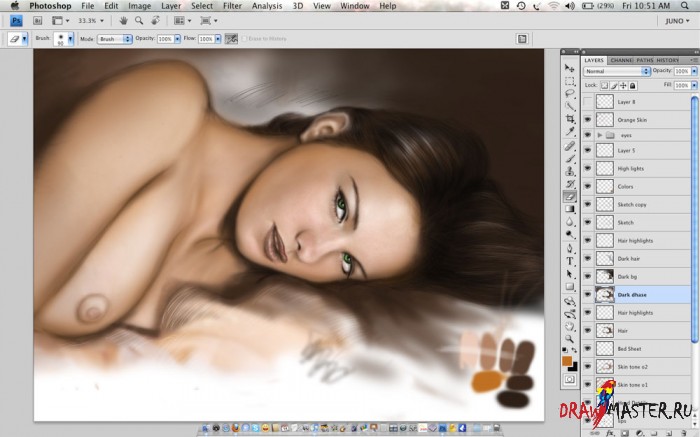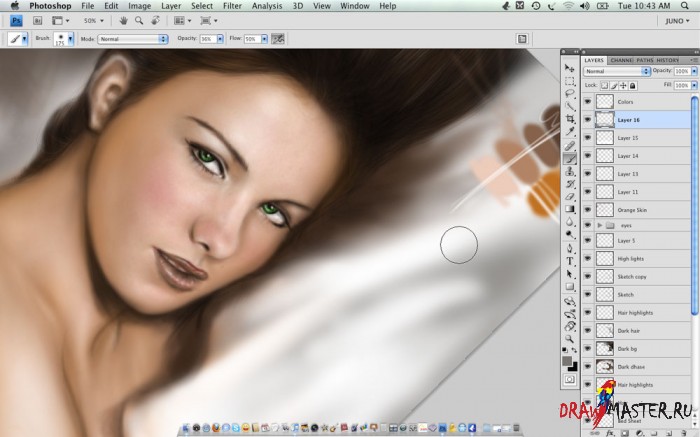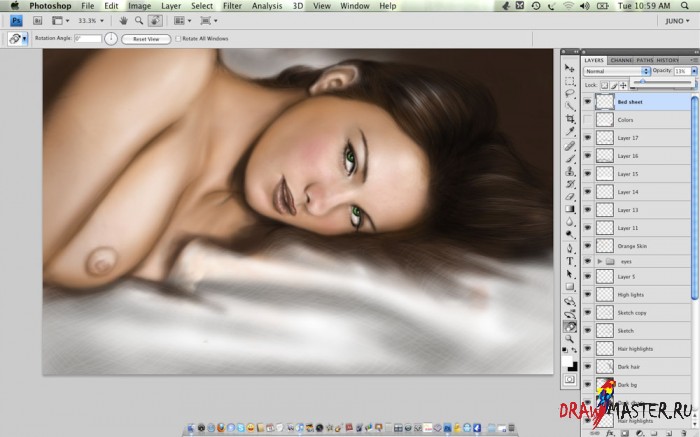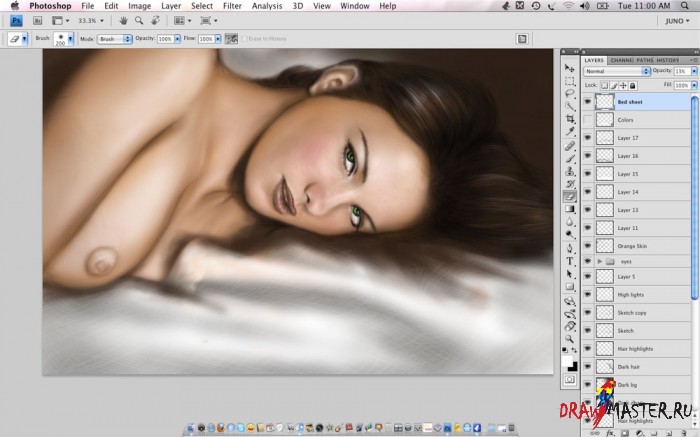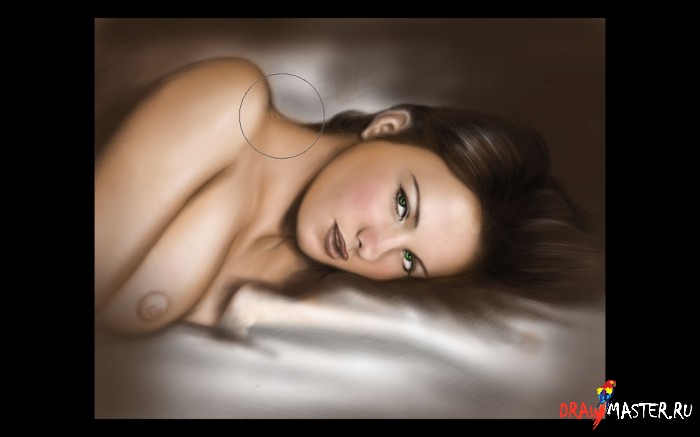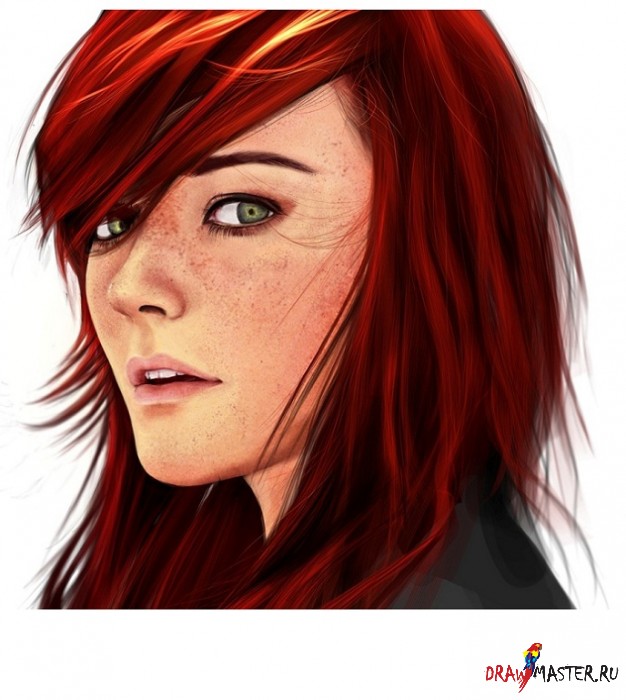В этом уроке автор покажет по этапам, как он рисовал портрет полуобнаженной девушки. Свет, тени, текстуры - читайте, и вы узнаете все, что нужно, чтобы нарисовать реалистичный портрет.
Для выполнения этого урока вам может потребоваться набор кистей
Скачать его можно тут:
Вы не можете скачивать файлы с нашего сервераПрочитать подробно о кистях (на английском языке) можно
тутКонцепция и цвет
Итак, позвольте мне поделиться с вами тем, как я рисовал этот портрет. Это мой персональный проект. Поначалу я просто делал наброски с помощью моего планшета
Wacom Intous3 и программы
TableDraw, и в итоге у меня получилась обнаженная девушка. В каждой моей работе я стараюсь что-то выразить, рассказать историю.
Набросок
Некоторые художники выбирают цвет в качестве основной композиции, я же для этого рисунка выбрал линии в качестве основной композиции т.к. я хочу сосредоточиться на эффекте аэрографа.
Нажмите на картинку, чтобы посмотреть изображение в полном размере и 100% качестве.
Нажмите на картинку, чтобы посмотреть изображение в полном размере и 100% качестве.
Я пользуюсь программой
TableDraw, это простая программа для mac, она позволяет сосредоточиться на композиции так, как это невозможно сделать ни в
Adobe Photoshop, ни в
Corel Painter.
Раскрашивание
Перенесем изображение в
photoshop и добавим некоторые линии, особенно в области головы.
Создаем новый слой и называем его
Кожа. Я всегда называю слои, чтобы потом было удобнее понять на каком что расположено.Это очень здорово, когда работаешь с кучей слоев - можно объединить их в группы. Выбираем основной цвет, затем берем мягкий круглый
аэрограф (airbrush) (
убедитесь, что значок аэрографа включен). Этот цвет будет нашим основным цветом, а чуть позже мы добавим немного теней чтобы придать персонажу глубины.
Не забудьте снизить уровень
непрозрачности (opacity) до
25% и
нажима (flow) до
25%, а режим слоя оставьте нормальным. Хотя, если хотите, можете поэкспериментировать с настройками.
Нажмите на картинку, чтобы посмотреть изображение в полном размере и 100% качестве.
Нажмите на картинку, чтобы посмотреть изображение в полном размере и 100% качестве.
Нажмите на картинку, чтобы посмотреть изображение в полном размере и 100% качестве.
Тени
Форма – это не что иное, как набор цветов и теней. «Солнечный свет, падающий на объект, и тени от этого света – вот то, что создает его форму». Без этих контрастов, формы будет не видно вовсе. Чтобы придать форму чему-либо на вашем рисунке, необходимо добавить ему теней и света. Проще говоря, вам необходимо хорошо знать, как рисовать тени.
Вращение, панорамирование, увеличение.
То, что мне нравится больше всего в
Photoshop CS4 – это возможность вращать холст (Canvas). Если вы пользуетесь графическим планшетом, вам это должно понравится. Теперь я могу вращать холст под любым нужным мне углом, что сильно облегчает работу с пером, когда мне нужно обвести какие-либо объекты.
Нажмите на картинку, чтобы посмотреть изображение в полном размере и 100% качестве.
Нажмите на картинку, чтобы посмотреть изображение в полном размере и 100% качестве.
Нажмите на картинку, чтобы посмотреть изображение в полном размере и 100% качестве.
Выберите инструмент
Поворот вида (по умолчанию это клавиша
R, или вы можете просто зажать значок инструмента
Рука (hand tool) и выбрать
Поворот вида)
Создаем новый слой и называем его
Кожа 1, это будет полутон. Для начала раскрасим темные области, чтобы придать персонажу глубины. Обычно я начинаю наносить тени с области лица, и затем затемняю ее все больше и больше. Создаем еще один слой и называем его
Кожа 2 и добавляем тени на тело персонажа и ее волосы.
Вот подробное изображение того, как я распределил тени. Видите, у меня еще остались линии от наброска. Эти линии нужно удалить, чтобы мы могли сосредоточиться на самом персонаже.
Нажмите на картинку, чтобы посмотреть изображение в полном размере и 100% качестве.
Нажмите на картинку, чтобы посмотреть изображение в полном размере и 100% качестве.
Нажмите на картинку, чтобы посмотреть изображение в полном размере и 100% качестве.
Нажмите на картинку, чтобы посмотреть изображение в полном размере и 100% качестве.
Нажмите на картинку, чтобы посмотреть изображение в полном размере и 100% качестве.
Нажмите на картинку, чтобы посмотреть изображение в полном размере и 100% качестве.
Нажмите на картинку, чтобы посмотреть изображение в полном размере и 100% качестве.
Применяем фильтр
Размытие по Гауссу (Gausian Blur) чтобы смягчить линии наброска.
Нажмите на картинку, чтобы посмотреть изображение в полном размере и 100% качестве.
Теперь добавим блики света, используя кисть с низким значением
непрозрачности (opacity).
Нажмите на картинку, чтобы посмотреть изображение в полном размере и 100% качестве.
Нажмите на картинку, чтобы посмотреть изображение в полном размере и 100% качестве.
Базовая детализация
В этом разделе я расскажу поподробнее о детализации и добавлении теней. Нужно сделать так, чтобы наш персонаж выделялся на фоне заднего плана.
На этом этапе мы выбираем цвета и добавляем детали ее глазам. Я решил, что она должна быть зеленоглазой. Обычно я очень тщательно прорисовываю глаза, чтобы сделать их ключевым моментом всего портрета.
Нажмите на картинку, чтобы посмотреть изображение в полном размере и 100% качестве.
Нажмите на картинку, чтобы посмотреть изображение в полном размере и 100% качестве.
Нажмите на картинку, чтобы посмотреть изображение в полном размере и 100% качестве.
Теперь пришло время посмотреть на наш рисунок под другим углом. Мой отец, он тоже художник, всегда советует мне посмотреть на изображение под другим углом, чтобы сразу увидеть имеющиеся проблемы и недочеты, особенно когда рисуешь портрет, чтобы увидеть проблемы в анатомии и структуре. Здесь мы видим, что есть небольшая проблема с носом. Ее нужно исправить, прежде чем мы продолжим рисовать более темные участки и начнем прорисовывать волосы. После того, как я подкорректировал область носа, я выбрал темный цвет, чтобы нарисовать ее волосы, и затем просто следовал линиям моего первоначального наброска.
Нажмите на картинку, чтобы посмотреть изображение в полном размере и 100% качестве.
Нажмите на картинку, чтобы посмотреть изображение в полном размере и 100% качестве.
Нажмите на картинку, чтобы посмотреть изображение в полном размере и 100% качестве.
Нажмите на картинку, чтобы посмотреть изображение в полном размере и 100% качестве.
Нажмите на картинку, чтобы посмотреть изображение в полном размере и 100% качестве.
Нажмите на картинку, чтобы посмотреть изображение в полном размере и 100% качестве.
Нажмите на картинку, чтобы посмотреть изображение в полном размере и 100% качестве.
На картинке ниже вы можете увидеть прорисованные детально глаза с бликами, мягкими линиями и тенями. Здесь так же прорисованы волосы. Выбираем другой темный оттенок, добавляем фон и продолжаем добавлять тени.
Нажмите на картинку, чтобы посмотреть изображение в полном размере и 100% качестве.
Нажмите на картинку, чтобы посмотреть изображение в полном размере и 100% качестве.
Нажмите на картинку, чтобы посмотреть изображение в полном размере и 100% качестве.
Теперь добавим побольше деталей волосам нашего персонажа. Прежде чем это сделать, убедитесь, что вы обозначили все световые области, затем создаем новый слой для волос, выбираем маленькую кисть размером
2 пикселя и рисуем линии. Когда рисуете волосы, особенно полезно менять угол просмотра изображения чтобы увидеть недочеты, если они есть. После этого выбираем более светлый оттенок и рисуем освещенные области на волосах.
Нажмите на картинку, чтобы посмотреть изображение в полном размере и 100% качестве.
Нажмите на картинку, чтобы посмотреть изображение в полном размере и 100% качестве.
Нажмите на картинку, чтобы посмотреть изображение в полном размере и 100% качестве.
Нажмите на картинку, чтобы посмотреть изображение в полном размере и 100% качестве.
Текстуры
Наш портрет почти готов, теперь я хочу немного поэкспериментировать с текстурами. Мы уже решили проблему с тенями, а также прошли все этапы от наброска и выбора цвета до создания реалистичного портрета. Ниже вы можете увидеть конечный вариант изображения в сравнении со скриншотами из предыдущих частей этого урока.
Нажмите на картинку, чтобы посмотреть изображение в полном размере и 100% качестве.
Теперь приступим к добавлению текстур на фон и на наш персонаж.
Нажмите на картинку, чтобы посмотреть изображение в полном размере и 100% качестве.
Просто добавляем некоторые детали на области губ, глаз и носа, чтобы полностью разрешить проблему с тенями.
Нажмите на картинку, чтобы посмотреть изображение в полном размере и 100% качестве.
Затем нужно осветлить все изображение, для этого выбираем команду
Уровни (Levels) (нажмите
Ctrl+L, если у вас
windows, либо
Command+L если у вас
mac) и применяем текстурную кисть на ее коже. Я использовал скачанную заранее кисть
NagelSeries30.abr (
Вы не можете скачивать файлы с нашего сервера).
Это кисть из серии кистей для
photoshop, я лишь установил низкое значение
непрозрачности (opacity), поэтому у меня не возникало проблем со смешиванием цветов непосредственно на самой коже персонажа. Время от времени я экспериментирую с
режимами смешивания (blending modes), но здесь я использовал обычный режим с низким значением
непрозрачности (opacity).
Нажмите на картинку, чтобы посмотреть изображение в полном размере и 100% качестве.
Нажмите на картинку, чтобы посмотреть изображение в полном размере и 100% качестве.
Итак, наши текстуры выглядят отлично, но я еще хочу добавить ей румянец, поэтому я выбираю красноватый оттенок с помощью той же текстурной кисти с еще более низким значением
непрозрачности (opacity).
Нажмите на картинку, чтобы посмотреть изображение в полном размере и 100% качестве.
Теперь самое время подкорректировать простынь, на которой лежит наша девушка. Создаем новый слой и устанавливаем белый цвет фона, затем рисуем простынь, следую по наброскам, которые я нарисовал заранее. Я использую ту же самую кисть – аэрограф, и затем добавляю немного текстуры.
Нажмите на картинку, чтобы посмотреть изображение в полном размере и 100% качестве.
Нажмите на картинку, чтобы посмотреть изображение в полном размере и 100% качестве.
Добавляем текстуры нашей простыни с помощью маленькой кисти размером
1-2 пикселя, просто следую линиям, нарисованным нами заранее.
Нажмите на картинку, чтобы посмотреть изображение в полном размере и 100% качестве.
Нажмите на картинку, чтобы посмотреть изображение в полном размере и 100% качестве.
Понижаем уровень непрозрачности (opacity) слоя и стираем ненужные линии, которые перекрывают наши тени.
Нажмите на картинку, чтобы посмотреть изображение в полном размере и 100% качестве.
Нажмите на картинку, чтобы посмотреть изображение в полном размере и 100% качестве.
Добавляем еще немного теней. Выберите цвет потемнее. Ну вот и все! Теперь я только добавлю свою подпись. Спасибо за внимание и удачи!
Нажмите на картинку, чтобы посмотреть изображение в полном размере и 100% качестве.
Нажмите на картинку, чтобы посмотреть изображение в полном размере и 100% качестве.
Нажмите на картинку, чтобы посмотреть изображение в полном размере и 100% качестве.
Нажмите на картинку, чтобы посмотреть изображение в полном размере и 100% качестве.
Автор: Джун Осорио (Jun Osorio)Локализация урока подготовлена командой сайта: http://www.DrawMaster.ru